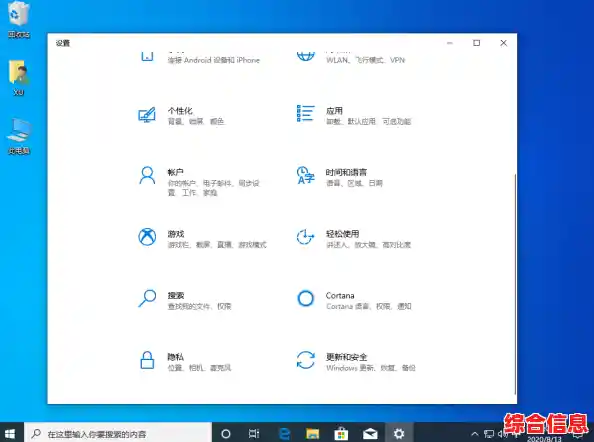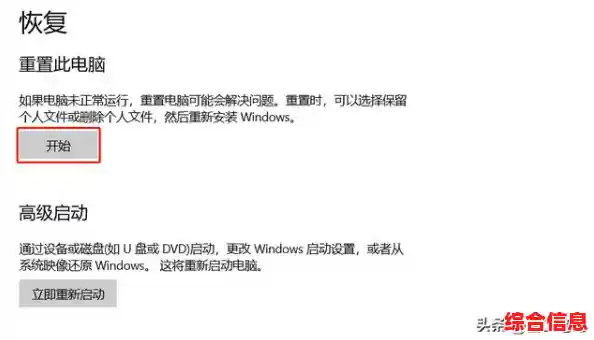当你发现你的电脑最近变得很奇怪,比如突然变慢、某些软件打不开,或者频繁蓝屏死机,很可能是因为最近安装的某个程序、驱动程序或者Windows更新与系统产生了冲突,这时候,你不用急着重装系统,可以尝试使用Windows自带的“系统还原”功能,它就像一台“时间机器”,能把你的电脑系统恢复到之前一切正常的状态。
最重要的一点是,系统还原主要影响的是系统文件、注册表和已安装的程序,你的个人文件,比如照片、文档、音乐等,通常是不会被删除的,在尝试解决系统问题时,这是一个相对安全的选择。
第一部分:如何创建系统还原点(给电脑拍个健康快照)
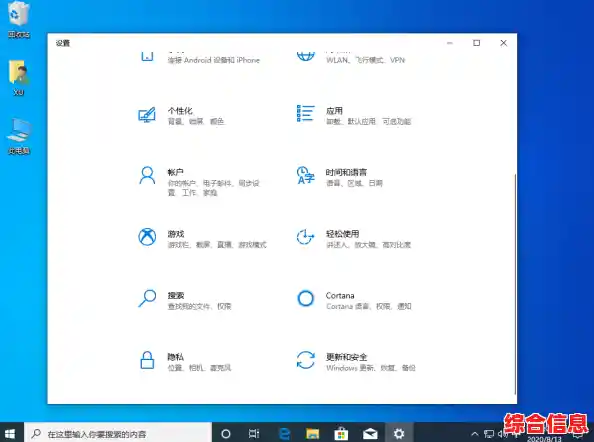
系统还原功能依赖于“还原点”,还原点就是系统在某个特定时间点的状态备份,Windows有时会在安装重要更新或驱动前自动创建还原点,但你不能总指望它,最好的习惯是自己手动创建,尤其是在你打算安装一个不确定是否稳定的软件,或者修改一些系统关键设置之前。
下面是手动创建还原点的步骤:
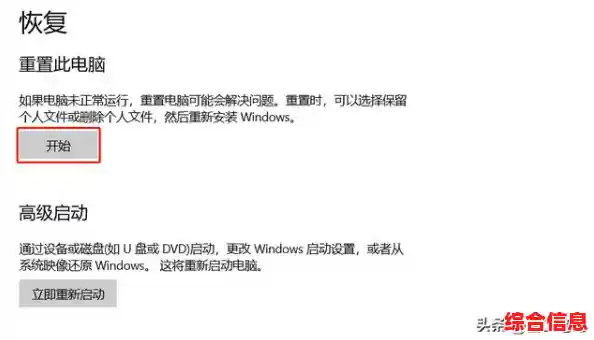
- 在屏幕左下角的搜索框里(就是那个放大镜图标旁边),输入“创建还原点”,然后点击最上面的那个搜索结果。
- 会弹出一个叫“系统属性”的窗口,并且直接定位到“系统保护”这个选项卡,你会看到一个叫“保护设置”的区域,里面列出了你的硬盘驱动器(比如C盘)。
- 选中你的系统盘(通常是C盘),然后点击下面的“配置”按钮。
- 在新的窗口中,选择“启用系统保护”,你还可以拖动“最大使用量”的滑块,来决定分配多少硬盘空间来存储还原点,一般留出几个GB的空间就足够了,设置好后点击“确定”。
- 现在回到“系统属性”窗口,点击“创建”按钮。
- 它会让你为这个还原点输入一个描述,安装某某新软件前”或者“清理系统前备份”,输入一个容易识别的名字,然后点击“创建”。
- 等待一会儿,会提示你还原点已成功创建,这样,一个属于你自己的“健康快照”就拍好了。
第二部分:如何使用系统还原(让电脑回到过去)
当你的电脑真的出现问题时,就可以使用这个功能了。
- 同样,先打开“系统属性”窗口的“系统保护”选项卡(方法同上,搜索“创建还原点”)。
- 这次,点击中间的“系统还原”按钮。
- 会弹出一个向导窗口,直接点击“下一步”。
- 现在你会看到一个列出了所有可用还原点的界面,你可以选择“推荐还原点”,也可以勾选“显示更多还原点”来查看所有记录。
- 仔细查看这些还原点,你会看到每个还原点的创建日期、时间,以及描述(如果是手动创建的,就是你写的描述;如果是自动创建的,会是“关键更新”之类的),选择一个在你电脑出问题之前的、你认为系统状态最好的时间点,为了保险起见,你可以先选中一个还原点,然后点击“扫描受影响的程序”,这样可以看到如果还原到这个点,哪些最近安装的程序和驱动会被删除,而哪些系统设置会被更改,这能帮你更好地做决定。
- 选好还原点后,点击“下一步”,然后确认你的选择,最后点击“完成”,系统会严肃地提示你,还原过程一旦开始就不能中断,点击“是”确认。
- 电脑会重启,在重启的过程中,你会看到系统还原的界面,并显示进度条,这个过程可能需要十几分钟到半小时,请耐心等待,千万不要断电或强制关机。
- 还原完成后,电脑会再次启动并进入桌面,你会看到一条消息,提示系统还原已成功完成,检查一下之前的问题是否已经解决了。
第三部分:一些非常实用的技巧和注意事项
- 不是万能药:系统还原主要解决由软件、驱动冲突引起的系统问题,对于硬件损坏、病毒破坏(尤其是已经深入系统的病毒)或者个人文件丢失,它的作用有限。
- 定期检查是否开启:有时候由于系统优化或者第三方安全软件的影响,系统保护功能可能会被意外关闭,建议每隔一段时间检查一下,确保你的C盘系统保护是“启用”状态。
- 空间管理:分配给系统还原的磁盘空间是循环使用的,当空间用满后,旧的还原点会被自动删除以腾出空间给新的,特别早期的还原点可能就不存在了。
- 安全模式是救星:如果你的电脑问题严重到无法正常进入桌面,你依然可以尝试系统还原,方法是:在电脑启动时(看到Windows标志前)连续强制关机再开机2到3次,系统会自动进入“自动修复”模式,在高级选项里,你可以找到“疑难解答” -> “高级选项” -> “系统还原”,这样就可以在安全模式下执行还原操作了。
- 与备份的区别:一定要明白,系统还原不等于完整的系统备份,它不保护你存储在“文档”、“桌面”等位置的个人文件,定期把你重要的照片、工作文档备份到移动硬盘或云盘,才是保护数据安全最根本的方法,系统还原是保护“系统健康”,文件备份是保护“数据安全”,两者相辅相成。
希望这份详细的指南能帮助你更好地使用Windows 10的系统还原功能,让它成为你电脑维护中的一个得力工具。